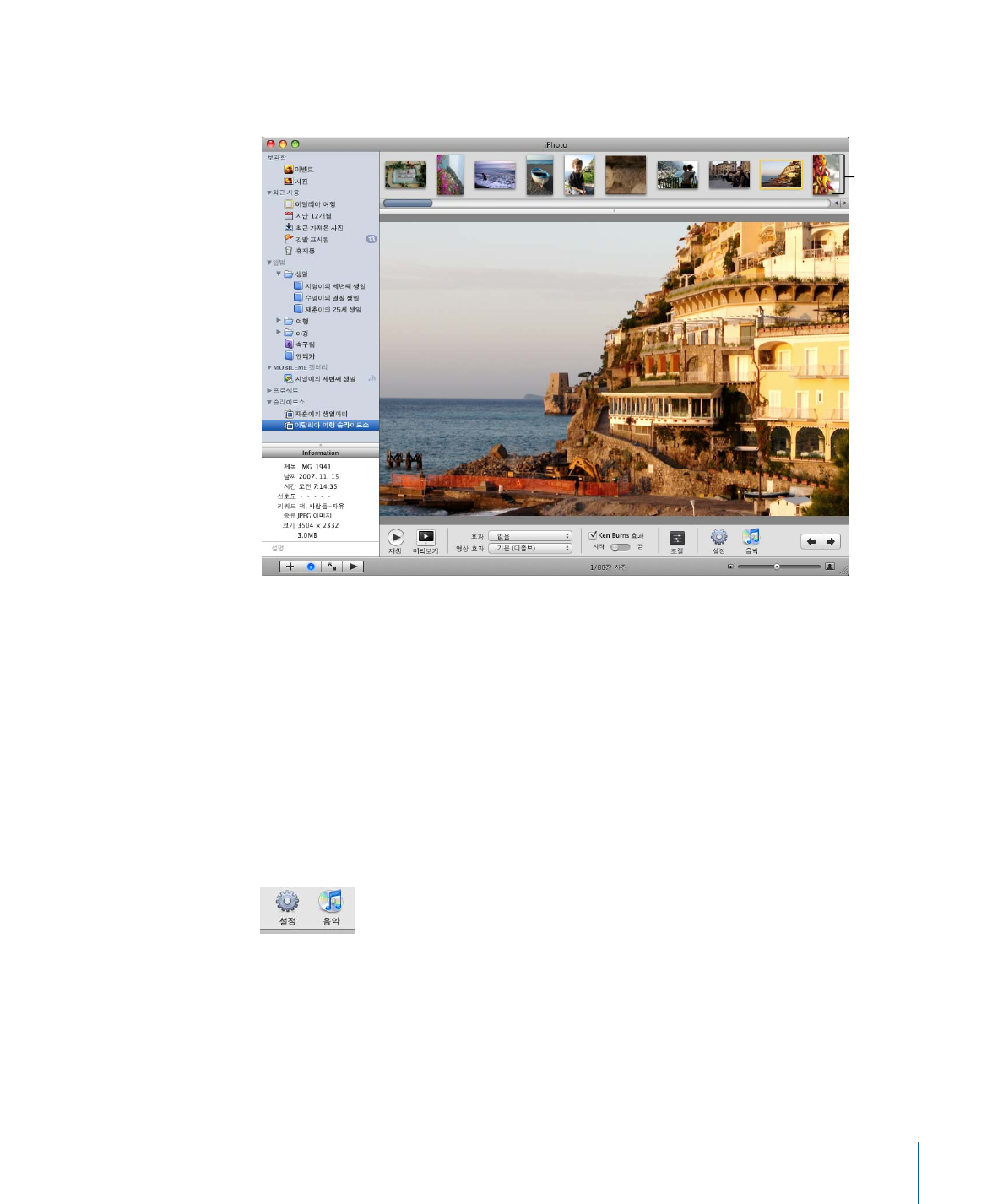
슬라이드쇼 옵션 설정하기
슬라이드쇼를 재생하기 전에 배경 음악을 추가하고
,
각 슬라이드의 재생 시간을 지정하고
,
각 슬라이드 사이의 영상 효과를 선택하거나
,
슬라이드쇼 조절기를 표시하고
,
기타 옵션들을
설정할 수 있습니다
.
사진의 표시 시간을 지정하려면
,
1
소스 목록에서 슬라이드쇼를 클릭하여 선택하십시오
.
iPhoto
윈도우가 슬라이드쇼 보기로 변경됩니다
.
2
슬라이드쇼 윈도우의 하단 오른쪽 모서리에 있는 설정 단추를 클릭하십시오
.
3
설정 대화상자에서“초”옆에 있는 화살표를 클릭하여 각 사진을 화면에 표시하려는 시간
(
초
)
을
지정하십시오
.
영상 효과를 선택하려면
,
1
소스 목록에서 슬라이드쇼를 클릭하여 선택하십시오
.
iPhoto
윈도우가 슬라이드쇼 보기로 변경됩니다
.
제
2
장
iPhoto
배우기
13
사진
브라우저
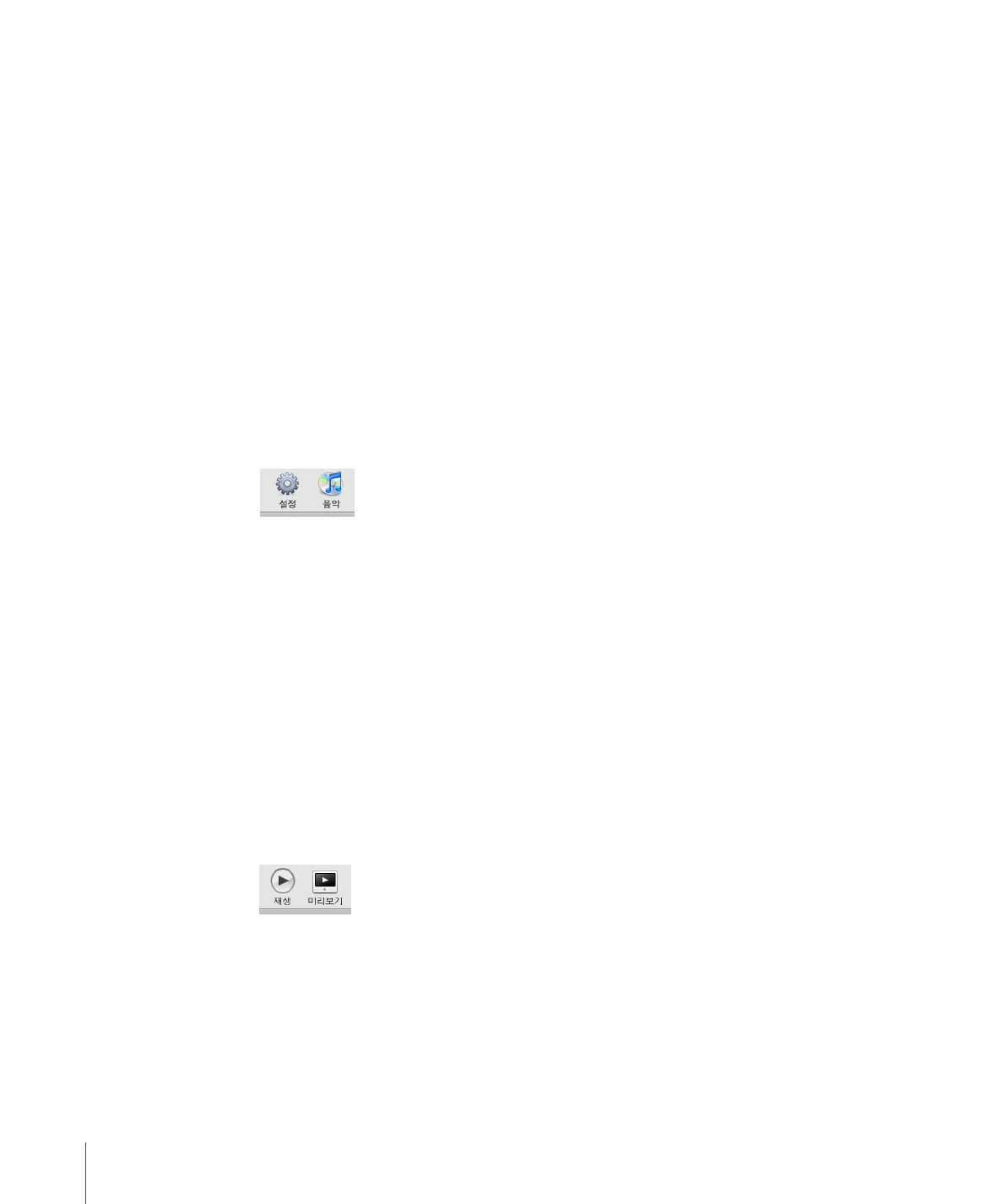
2
슬라이드쇼 윈도우의 하단 오른쪽 모서리에 있는 설정 단추를 클릭하십시오
.
3
영상 효과 팝업 메뉴에서 원하는 영상 효과를 선택하십시오
.
새로운 슬라이드쇼의 기본 영상 효과는 디졸브 영상 효과입니다
.
여러분은 사진들이 큐브의
각 다른 면에 있는 것과 같은 효과나
,
검정색이 점차 희미해지면서 다음 사진으로 넘어가도록 하는
효과 등을 선택할 수 있습니다
.
4
속도 슬라이더를 사용하여 영상 효과의 실행 시간을 지정하십시오
.
이 대화상자에서 사진의 크기
, Ken Burns
효과 및 슬라이드쇼를 자동으로 반복시킬 것인지 여부를
포함한 전체 슬라이드쇼에 대한 기타 옵션을 설정할 수 있습니다
.
또한
,
예제 음악 폴더나
iTunes
보관함에 있는 배경 음악을 슬라이드쇼에 추가할 수도 있습니다
.
슬라이드쇼에 배경 음악을 추가하려면
,
1
클릭하여 소스 목록에서 슬라이드쇼를 선택하십시오
. iPhoto
윈도우가 슬라이드쇼 보기로
변경됩니다
.
2
슬라이드쇼 윈도우의 하단 오른쪽 모서리에 있는 음악 단추를 클릭하십시오
.
3
슬라이드쇼와 함께 재생할 노래나 재생목록을 클릭하여 선택하십시오
.
아티스트나 제목을 검색 필드에 입력하여 노래를 검색할 수 있습니다
.
4
승인을 클릭하십시오
.